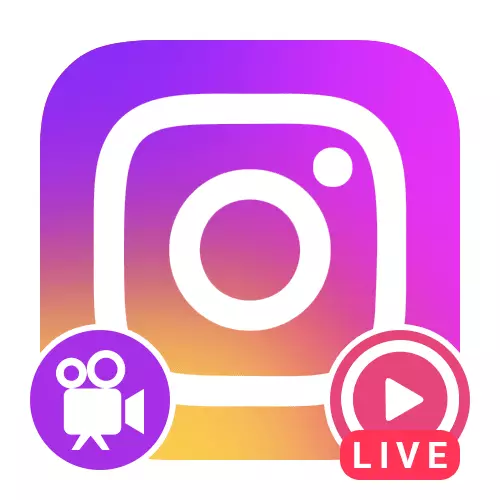
Oprettelse og konfiguration af udsendelse
Du kan indtaste internettet i Instagram, mens du arbejder med publikationseditoren, skifter til den ønskede tilstand ved hjælp af et separat panel. Desværre er denne funktion udelukkende tilgængelig i mobilklienten, mens lysvægts- og desktop-versionen af hjemmesiden ikke giver de nødvendige værktøjer.
- Åbn den officielle anvendelse af det sociale netværk, og tryk på ikonet "+" nedenfor. Efter det skal du udføre swipe til venstre på bundpanelet flere gange, op til overgangen til fanen "Direct Ether".
- Under præparatet kan du bruge sidebjælken til at tilføje et udsendelsesnavn. Denne handling er ikke obligatorisk og kan om ønsket ignoreres fuldstændigt.

Med et andet bundpanel, placeret over den tidligere angivne menu, kan du vælge en af flerheden af filtre. Det er ikke værd at koncentrere sig om dette, da virkningerne kan ændres frit i løbet af etheren.

Særlig opmærksomhed inden starten af udsendelsen er værd at betale de tilgængelige indstillinger, når du klikker på gearikonet i øverste venstre hjørne af skærmen. Her i afsnittet "Historie" kan du bruge automatisk bevarelse af publikationer til galleriet, for ikke at tabe videoen efter ETHER, samt muliggøre overførsel af udsendelser til kontoarkivet.
- For at starte direkte ether er det nødvendigt at røre den centrale knap på bundpanelet en gang og vente på afslutningen af kvaliteten af internetforbindelsen. I mangel af problemer med netværket begynder udsendelsen, som vil blive synlig både gennem grænsefladen og ifølge "Direct Ether" i øverste højre hjørne af skærmen.
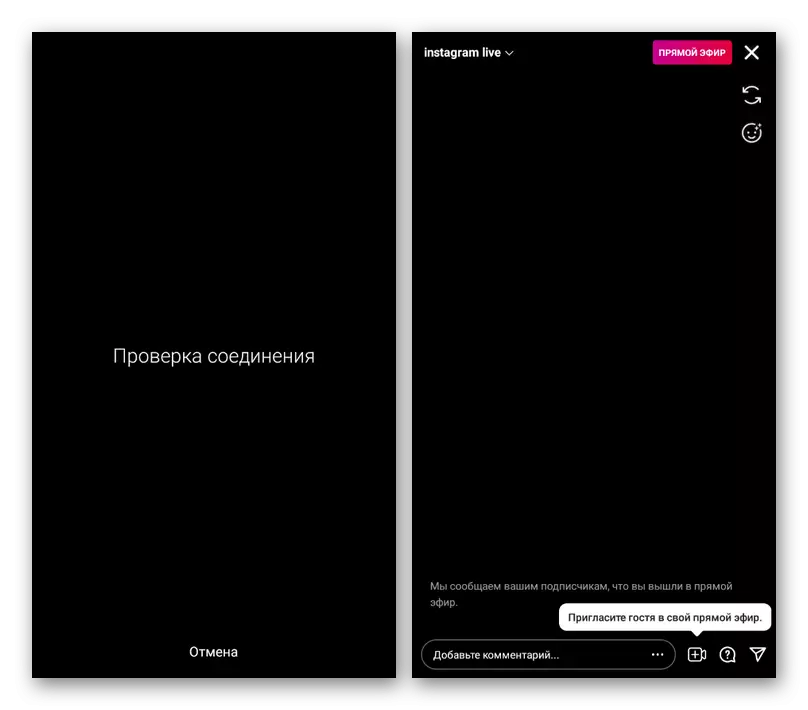
Ved hjælp af Emoticon-ikonet kan du åbne effekterindstillingerne for at installere eller ændre filteret. Samtidig er det nederste panel fuldt ud designet til at interagere med publikum.



Bemærk, at der under udsendelsen er flere indstillinger åbnet ved hjælp af knappen "..." ved siden af feltet "Tilføj en kommentar". Herfra kan du begrænse de forskellige muligheder hos seere, herunder kommentar og anmodninger om forskellige typer.
Tilslutning til udsendelse
Alternativt kan du oprette forbindelse til en eksisterende direkte ether ved at tage en invitation til at deltage fra forfatteren eller ved at sende en anmodning ved hjælp af "Bliv en gæst" -indstilling. Hver af mulighederne vil resultere i at splitte skærmen for hver gæstedeltager.
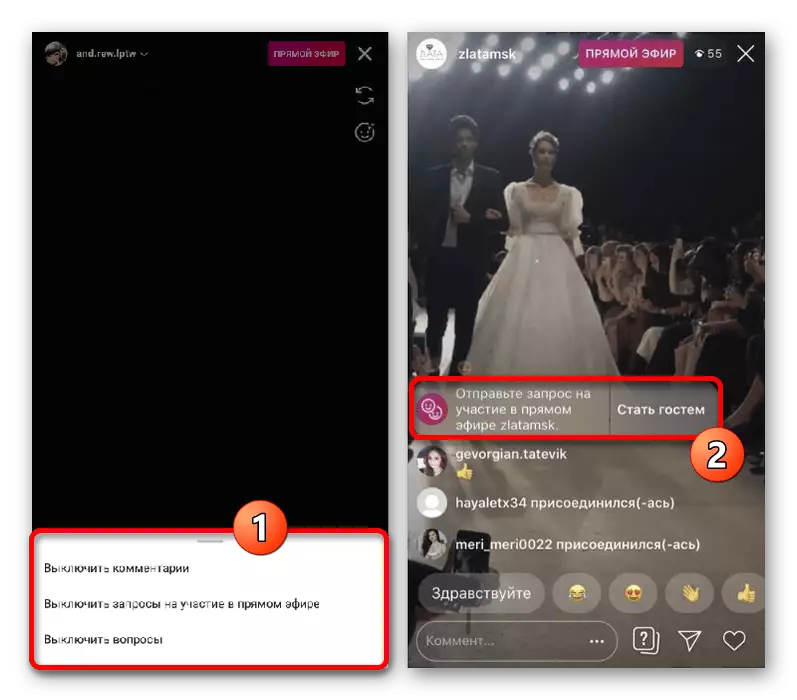
Det skal tages i betragtning, at indstillingerne i dette tilfælde kun vil være tilgængelige for skaberen af direkte ether. Også forfatteren kan godt eliminere andre deltagere ved hjælp af passende værktøjer.
